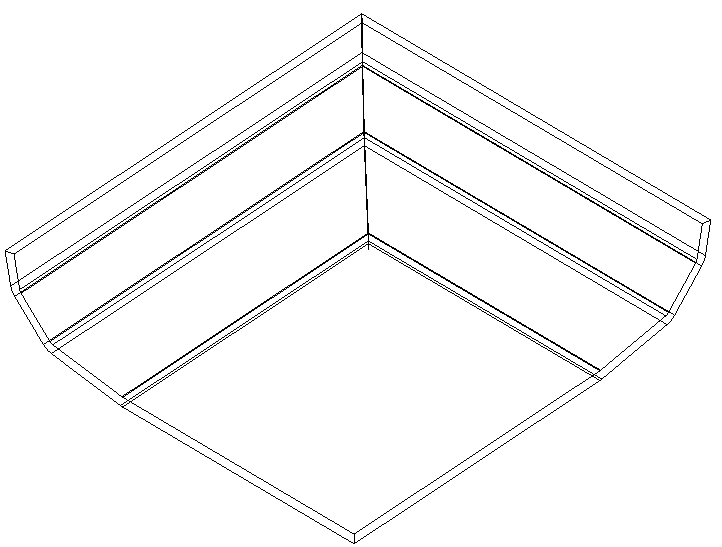Entlang Freihand-Polylinie biegen
Menü: Ändern, 3D-Objekt, Blech, Entlang Freihand-Polylinie biegen

Dieses Werkzeug ist ebenfalls in der Symbolleiste 3D Ändern verfügbar, die Sie anzeigen können, indem Sie mit der rechten Maustaste auf eine beliebige freie Stelle im Symbolleistenbereich klicken und die Option 3D Ändern aktivieren.

Erweitert und biegt einen Blechkörper (ein flaches Objekt) entlang einer ausgewählten, durch eine Polylinie definierte Freihandlinie.
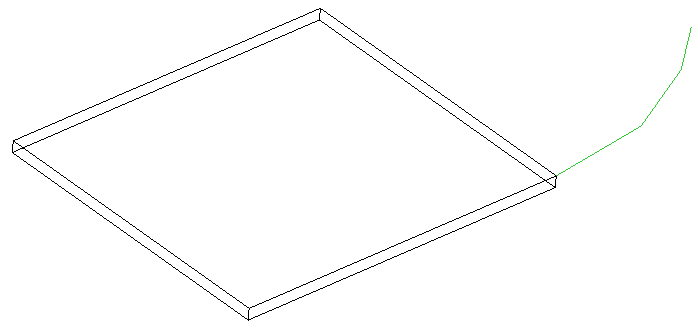
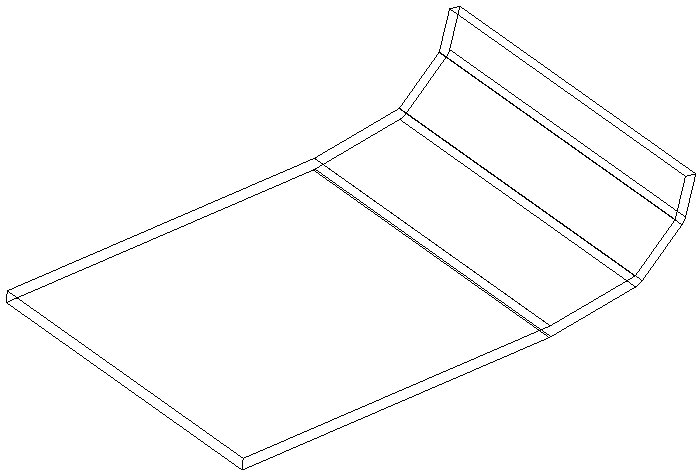
Hinweis: Die Polylinie muss auf der Ausgangskante des Blechkörpers beginnen. Zusätzlich muss die Freihandlinie auf der Ebene liegen, die sich senkrecht zur Ausgangskante befindet. Außerdem darf die Polylinie nur aus Liniensegmenten bestehen.
So biegen Sie entlang einer Freihand-Polylinie:
- Aktivieren Sie das Werkzeug Entlang Freihand-Polylinie biegen.
- Wählen Sie den Blechkörper aus.
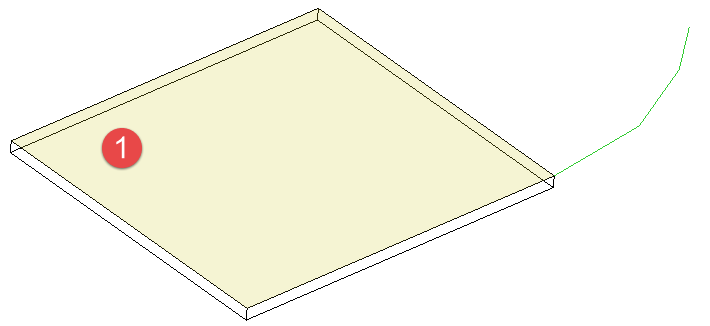
- Wählen Sie die Freihand-Polylinie aus.
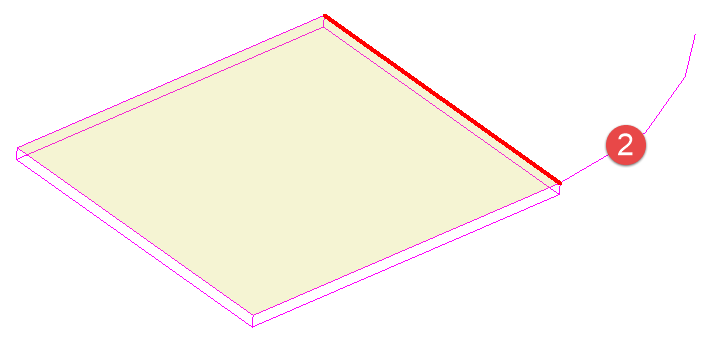
- Halten Sie die
-Taste gedrückt und klicken und klicken Sie auf zusätzlich einzuschließende Kanten.
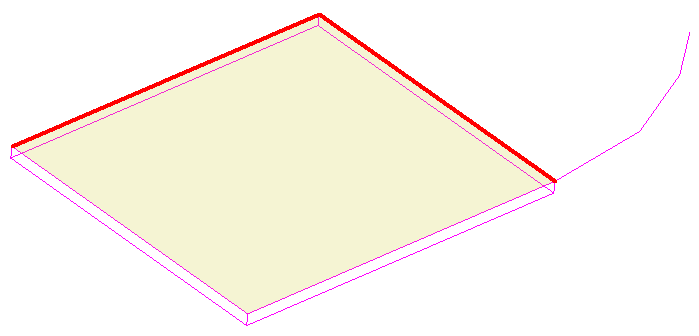
- Geben Sie Biegeradius, Gehrungslückenbreite und Biegeversatz ein.

- Klicken Sie auf Beenden.
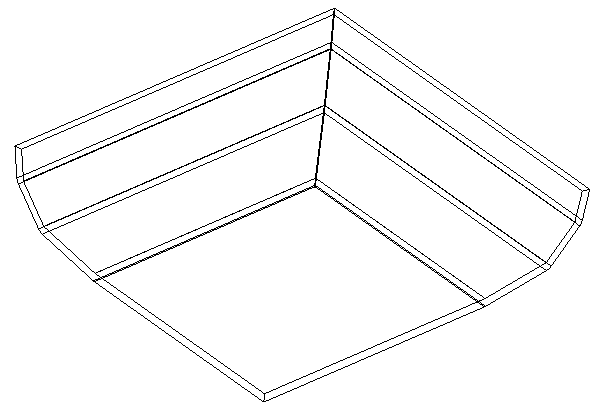
Optionen
Biegeradius: Stellt den inneren Biegeradius an jedem Scheitelpunkt ein.

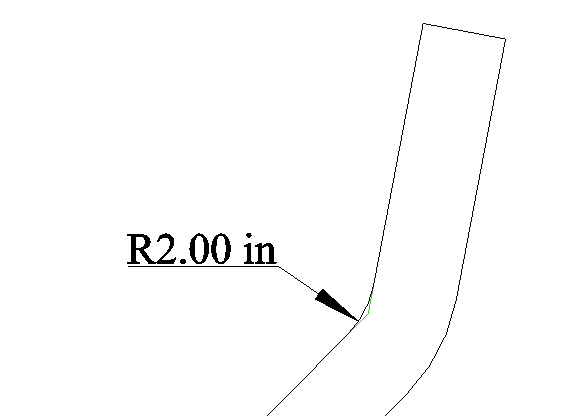
Biegeversatz: Stellt ein, wie weit die Biegekanten vom Ende der Ausgangskanten versetzt werden. Dieser Wert wird ignoriert, wenn eine Gehrung verwendet wird.
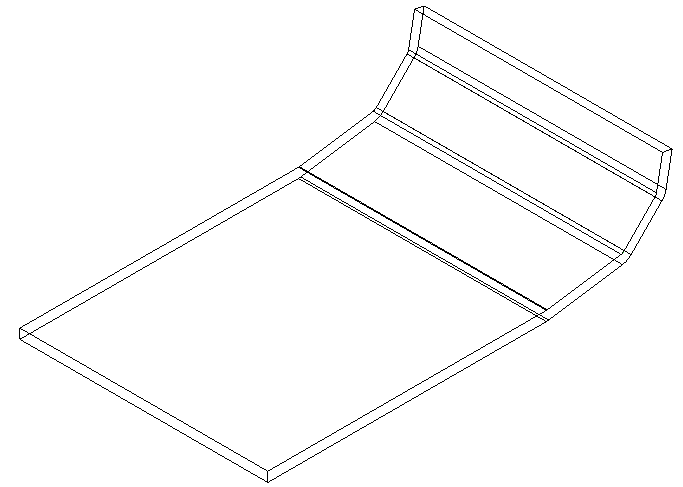
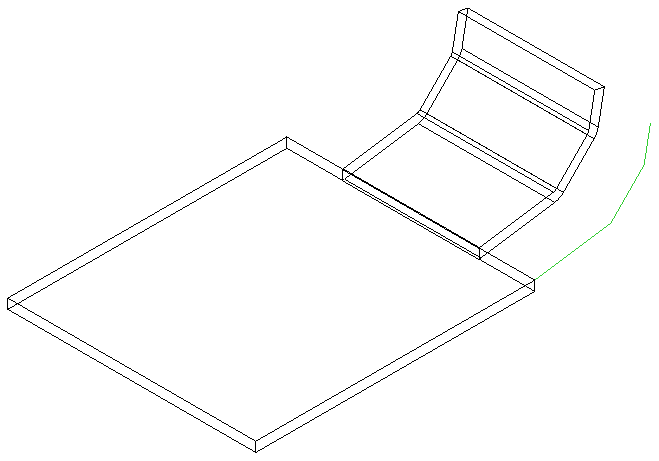
Gehrungslückenbreite: Stellt die Breite der Lücke zwischen Gehrungsabschnitten ein, wenn eine Gehrung verwendet wird.
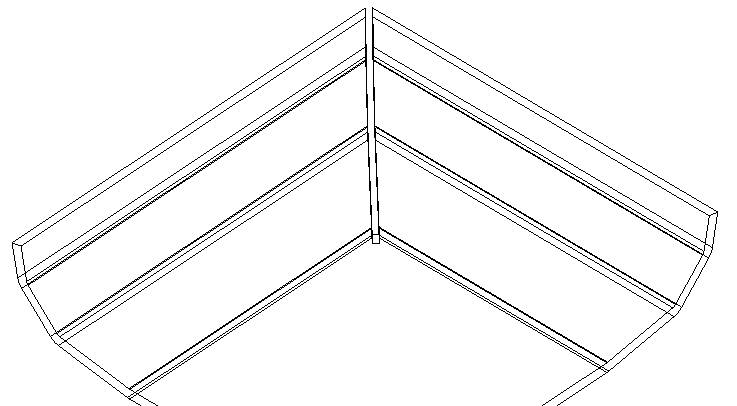
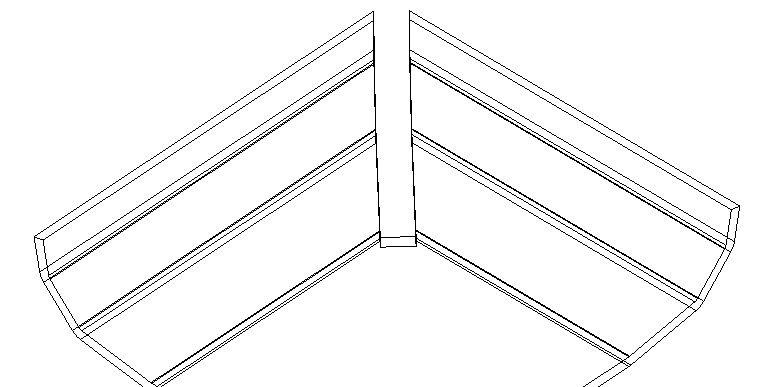
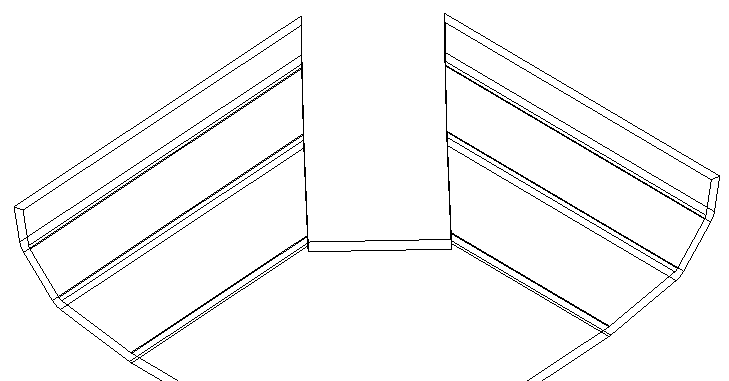
Ecken abschneiden: Schneidet die Ecke zum Versatz zurück..
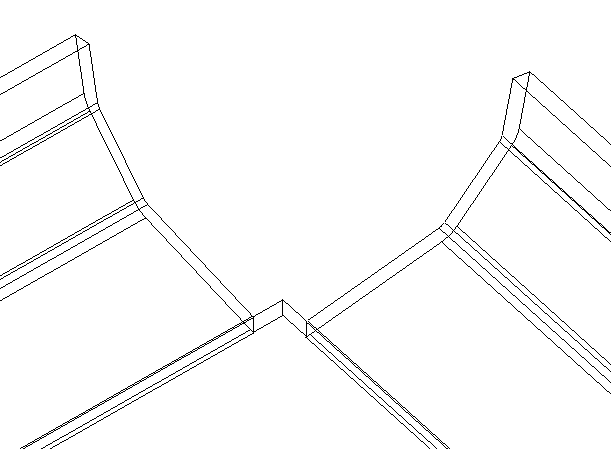
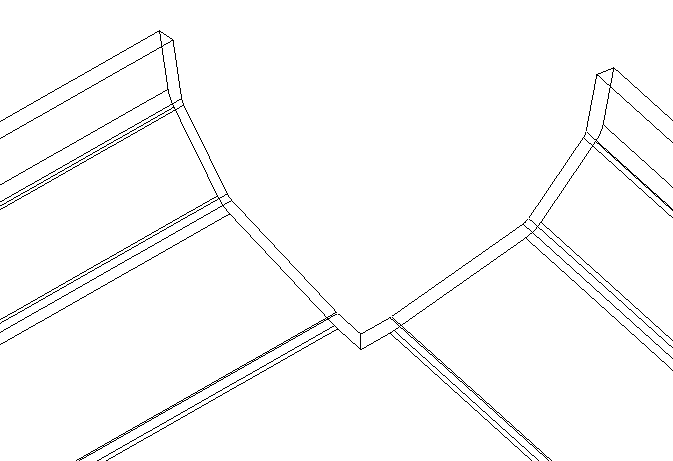
Automatische Gehrung: Gehrt angrenzende Biegungen.